Excel怎么制作米字格?
大家都知道,Excel是非常好用办公软件,那么如何制作米字格?下面给大家带来详细的制作方法,感兴趣的朋友不要错过了。
方法
1、打开Excel表格,选中2——11列,调整行高为27.682
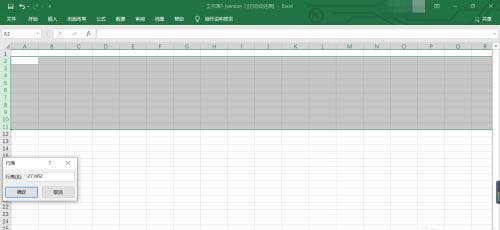
2、选中B——K列,调整列宽为4.374
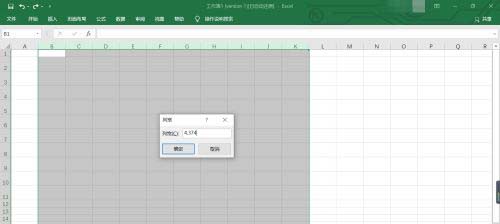
3、选中图中的正方形,点击开始——下框线,将边框设为外侧框线
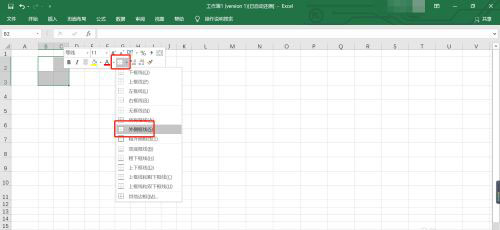
4、设置米字格中的虚线时,选中正方形,单击右键,点击设置单元格格式 ,在边框中设置样式和边框,点击确定,如图
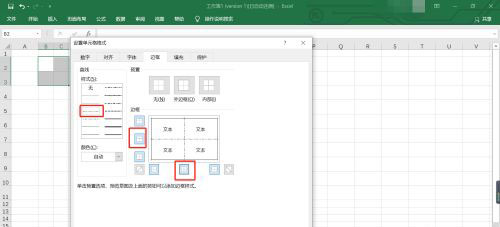
5、设置米字格中的斜线时,按Ctrl键选中对角的正方形
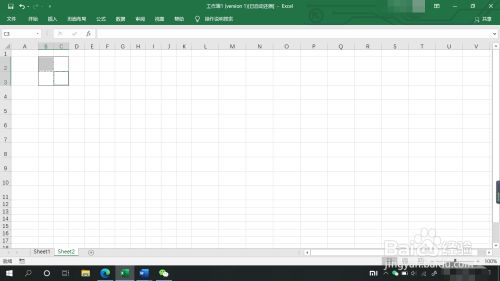
6、单击右键点击设置单元格格式,设置样式和边框,点击确定,如图
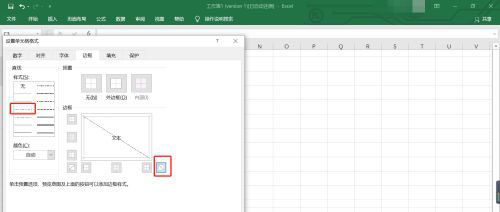
7、设置米字格中另一条斜线时,同样单击右键点击设置单元格格式,选定样式和边框,点击确定,如图
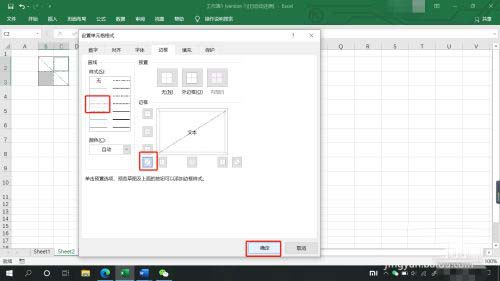
8、选中米字格,点击开始,双击格式刷
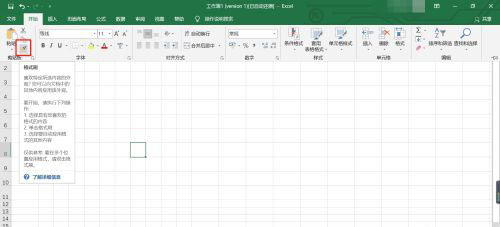
9、然后把米字格复制到其他单元格就可以了
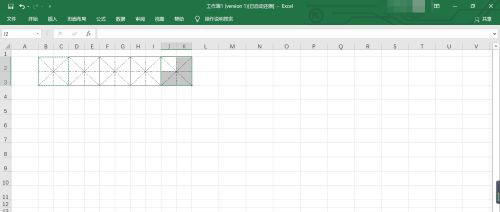
以上就是Excel怎么制作米字格?的详细内容,更多关于Excel制作米字格的资料请关注手工客其它相关文章!
